Setelah update Redstone dirilis, Microsoft membuat perubahan baru yang telah ditunggu-tunggu oleh pengguna Windows 10. Sekarang, Anda dapat memilih foto atau gambar apapun yang Anda sukai untuk dijadikan background di lock screen atau halaman sign in. Sebelumnya, Microsoft mematenkan gambar lock screen menggunakan “Windows Hero” dan hanya dapat dirubah menggunakan warna solid seperti yang kita temukan di Windows 8. Microsoft membuat perubahan ini karena saat ini mereka berencana akan menggabungkan lock screen dan logon screen menjadi satu layar. Simak caranya di bawah ini.
Sayangnya, jika Anda masih menggunakan Windows 10 dengan nomor build di bawah 14291, Anda tidak dapat menggunakan fitur ini. Untuk mengetahuinya, tekan tombol Ctrl+R secara bersamaan lalu ketik
winver
pada kolom yang disediakan dan tekan Enter. Meskipun Anda tidak dapat mengganti gambar lock screen tersebut, namun Microsoft mengijinkan Anda untuk mematikannya jika Anda kurang suka dengan gambar “Windows Hero”. Dan jika Anda menggunakan Windows 10 versi 14291 atau di atasnya, Anda dapat menggunakan langkah di bawah ini untuk mengubah gambar lock screen di Windows 10.
Mengubah gambar lock screen & sign in di Windows 10
Langkah 1: Buka Settings. Caranya, buka Start menu lalu klik opsi Settings.

Membuka Settings Windows 10
Langkah 2: Setelah jendela Settings terbuka, cari
Lock Screen
.
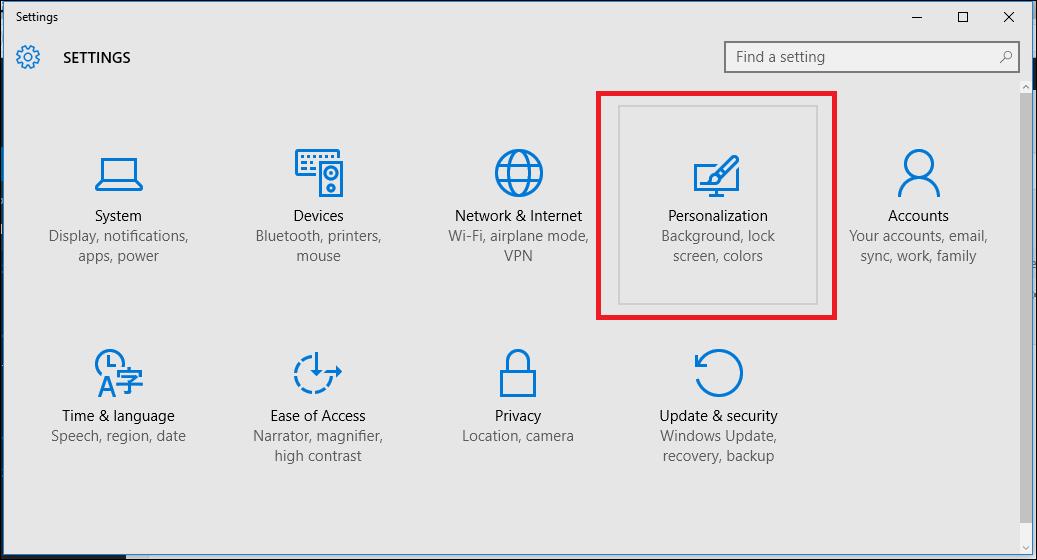
Settings – Personalization
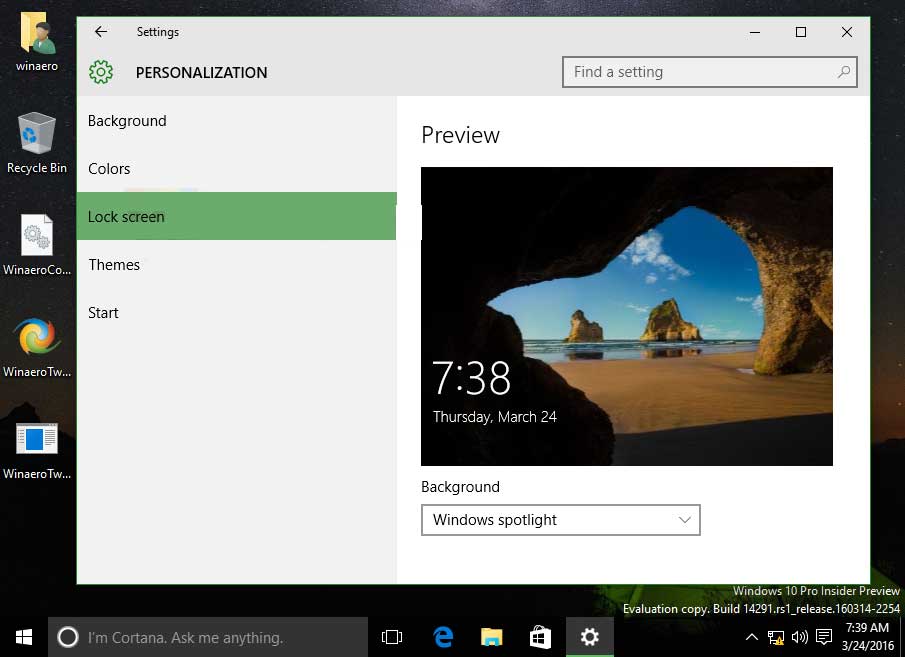
Settings – Lock Screen
Langkah 3: Ubah background Lock Screen dengan foto atau gambar yang Anda sukai.
Langkah 4: Masih di halaman Lock Screen, scroll kebawah dan cari pengaturan dengan label Show lock screen background picture on the sign-in screen. Aktifkan pengaturan tersebut seperti yang terlihat pada gambar di bawah ini.
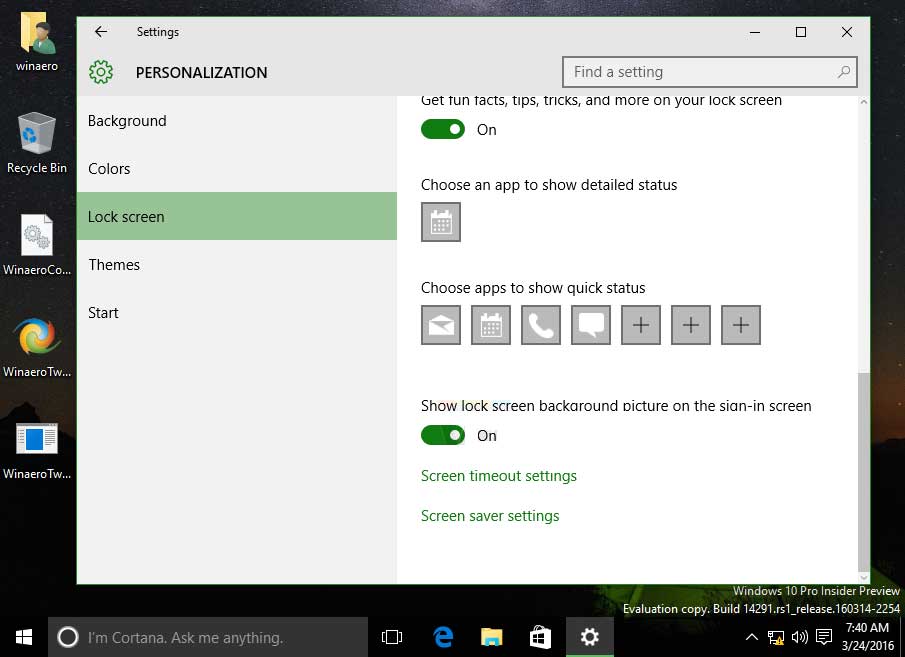
Settings – Lock Screen
Mudah bukan? Kini setiap kali Anda mengunci atau sign out dari Windows 10 Anda, gambar pilihan Anda yang akan ditampilkan.
